Desvendando o Adobe Premiere Pro CS3 - parte 11
André Corradini
coluna Tira Teima, revista Zoom Magazine
Anchor Point: em destaque, um dos principais parâmetros do Motion, o “ponto de ancoragem”.
Podemos considerar o Motion uma das grandes ferramentas do Premiere. Esse recurso proporciona ao editor uma grande oportunidade de aplicar sua criatividade e talento – mas para que todo o potencial da ferramenta possa ser utilizado, é importante entender seus parâmetros (não só para que servem, mas seu funcionamento técnico).
Falaremos nesta parte sobre o “Anchor Point”, ou ponto de ancoragem, que tem uma enorme importância dentro da criação dos diversos movimentos possíveis.
Se o “Position” é o local onde o objeto (imagem) está localizado, o Anchor Point é o ponto de referência deste objeto para os demais parâmetros, como “Position”, “Scale” e “Rotation”. Por exemplo: a rotação é feita sobre um eixo (o “eixo de rotação”). Este é justamente o Anchor Point. O eixo de rotação da imagem é definido com base na localização do Anchor Point. Como mostram as figuras abaixo:
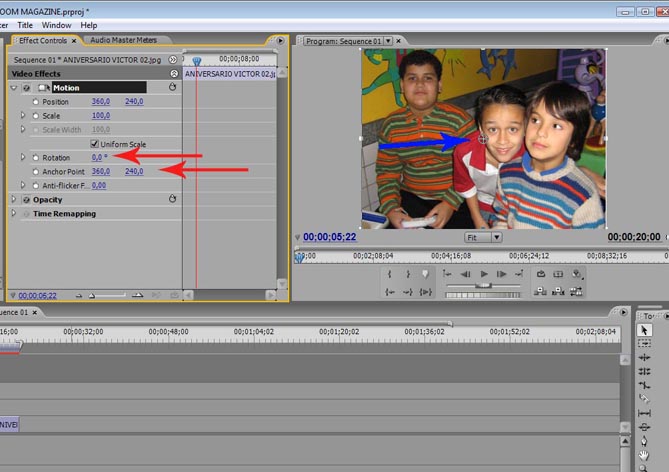
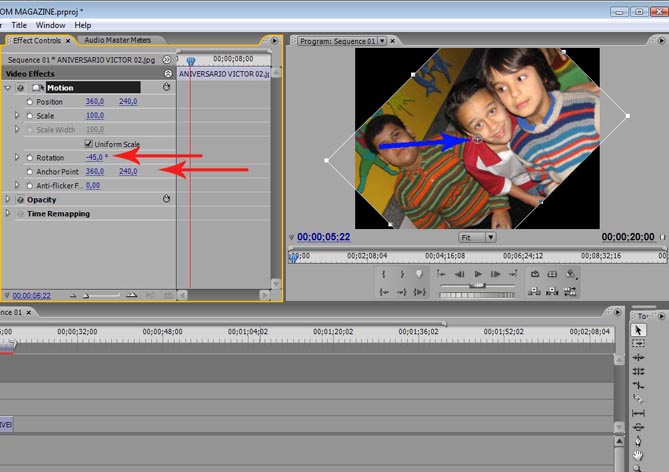
Note que, primeira figura o valor de “Rotation” é 0º - e na seguinte, 45º. O valor de Anchor Point é exatamente a metade do seu tamanho, ou seja: o centro da imagem. A rotação da imagem se altera e o Anchor Point continua no mesmo lugar, não alterando seu valor.
Agora, vamos alterar os valores de Anchor Point, de "360 X 240" para "360 X 0".
Veja no exemplo a seguir que, pelo fato de o ponto de ancoragem ter sido levado para a parte superior da imagem (0), sua visualização na tela mudou, embora os valores da posição não tenham se alterado:
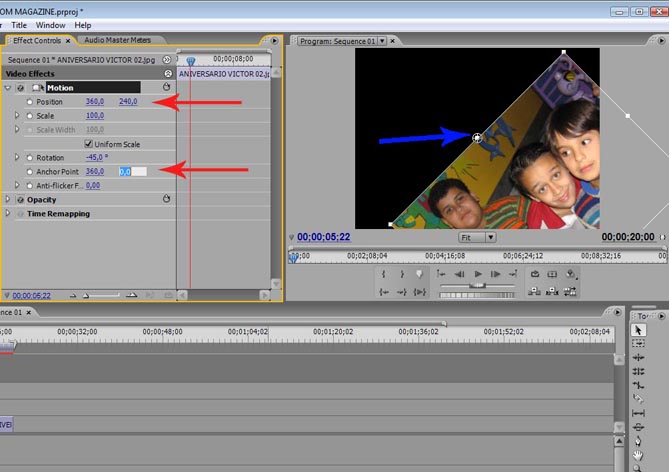
Para retornar à imagem em sua visualização anterior, será necessário mudar completamente os valores de sua posição:
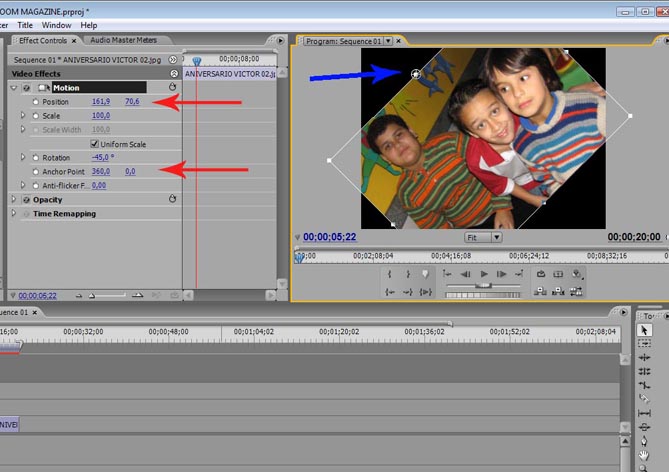
Escala
Agora, vamos utilizar como exemplo o trabalho com a escala (“Scale”). Se o Anchor Point estiver localizado no centro da imagem, a escala terá como referência este ponto, para diminuir ou aumentar a imagem. A diminuição ou aumento da imagem sempre partirá do centro, ou seja, deste valor de Anchor Point:
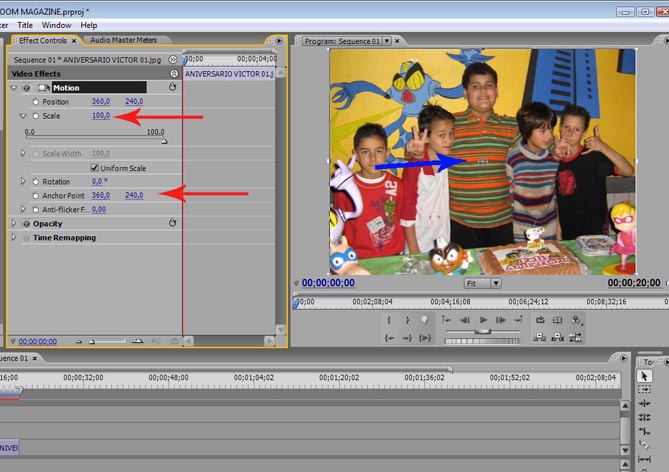
Se alterarmos o Anchor Point para uma extremidade da imagem, a escala terá outra referência para diminuí-la ou aumentá-la. Vamos alterar de 360 X 240 para 0 X 240. Veja o exemplo mostrado abaixo:
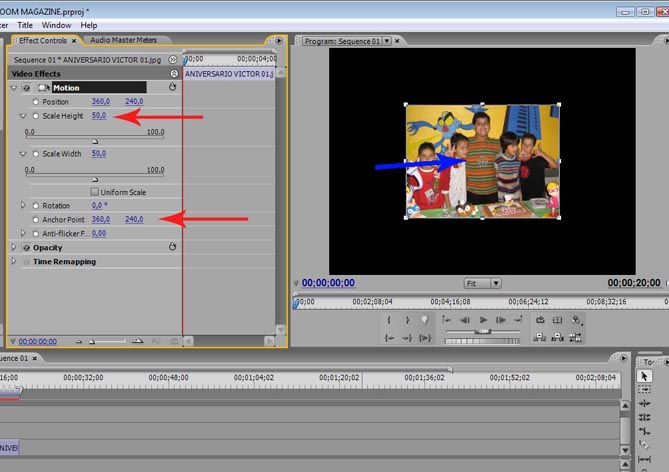
Note que a visualização da imagem foi alterada. E que, para visualizá-la como antes, será necessário alterar os valores de “Position”. Feito isto, alteramos também a escala. Note que a diminuição do tamanho será feita sobre outra referência:
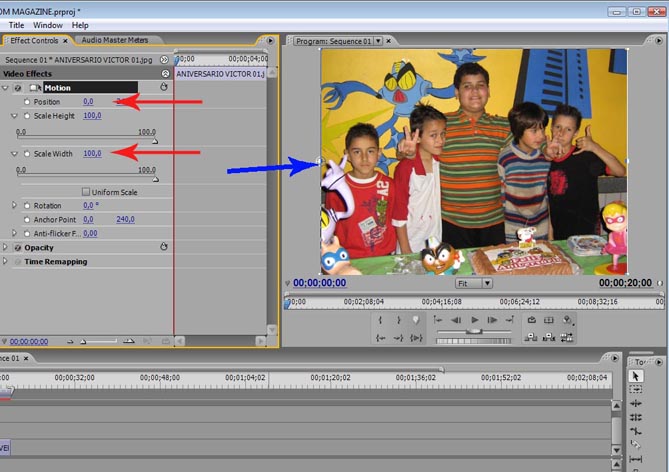
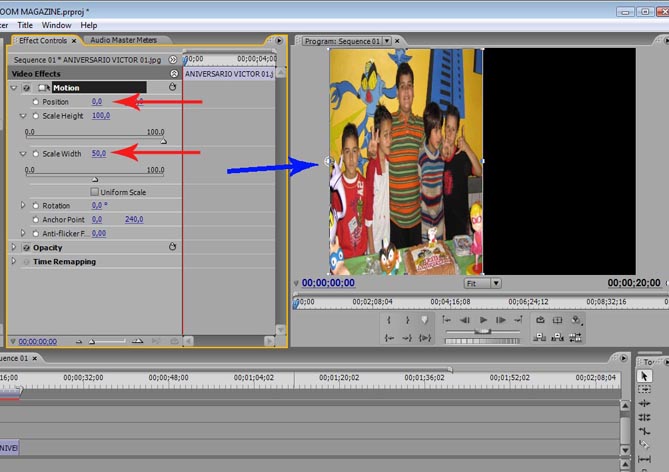
É clara a importância da correta manipulação do Anchor Point nos efeitos de Motion. Com a combinação das diversas ferramentas e demais efeitos, a imaginação do editor poderá voar longe. Até a próxima!

